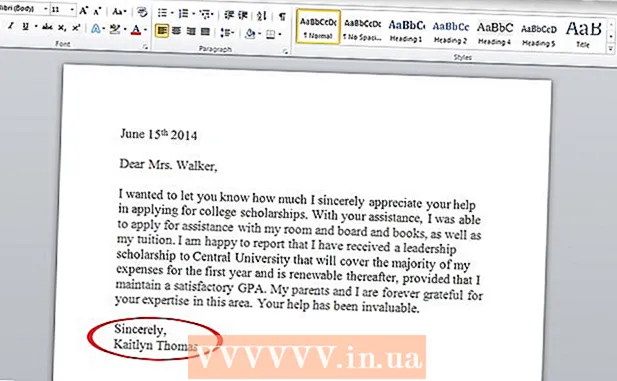লেখক:
Frank Hunt
সৃষ্টির তারিখ:
17 মার্চ 2021
আপডেটের তারিখ:
1 জুলাই 2024
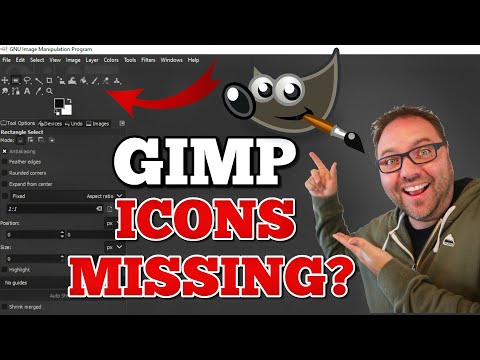
কন্টেন্ট
জিআইএমপি হ'ল একটি ওপেন সোর্স ইমেজ এডিটিং প্রোগ্রাম এবং অ্যাডোব ফটোশপ এবং অন্যান্য বাণিজ্যিক প্রোগ্রামগুলির একটি দুর্দান্ত, নিখরচায় বিকল্প। অন্যান্য অনেক জিএনইউ জিপিএল সফ্টওয়্যারের মতো, এটি অন্যদের সাথে ডাউনলোড, ব্যবহার এবং ভাগ করে নেওয়ার জন্য সম্পূর্ণ বিনামূল্যে এবং আপনাকে উত্স কোড পরিবর্তন করার অনুমতি দেওয়া হয়েছে। "জিএনইউ ইমেজ ম্যানিপুলেশন প্রোগ্রাম" এর জন্য জিআইএমপি নামটি সংক্ষিপ্ত। জিএসপিতে ফটোশপের অনেকগুলি শক্তিশালী বৈশিষ্ট্য এবং অনুরূপ বাণিজ্যিক প্রোগ্রামগুলিও উপলভ্য। সফ্টওয়্যারটি ডাউনলোড এবং ইনস্টল করা সহজ, এবং আপনি খুব সহজেই এই প্রোগ্রামটি আপনার কম্পিউটারে ইনস্টল করতে পারেন।
পদক্ষেপ
পদ্ধতি 1 এর 1: উইন্ডোজ জিম্প ইনস্টল করা
 জিএমপি ডাউনলোড করুন।
জিএমপি ডাউনলোড করুন।- আপনি সোর্সফোর্জন.नेट বা জিম্প.আর.জি. থেকে জিএমপি ডাউনলোড করতে পারেন
 ইনস্টলারটি শুরু করুন (জিম্প-হেল্প-2-2.6.11-এন-সেটআপ.এক্সই)। ফাইলটি শুরু করতে ডাবল ক্লিক করুন।
ইনস্টলারটি শুরু করুন (জিম্প-হেল্প-2-2.6.11-এন-সেটআপ.এক্সই)। ফাইলটি শুরু করতে ডাবল ক্লিক করুন। - আউটপুট হিসাবে "এক্সি" সহ যে কোনও ফাইল এক্সিকিউটেবল।
- দ্রষ্টব্য: ফাইলের নামের মধ্যে "এবং" উল্লেখটি এই প্রোগ্রামটির ইংরেজি সংস্করণকে বোঝায়; এছাড়াও একটি ডাচ সংস্করণ আছে।
- এখানে উল্লিখিত সংস্করণ নম্বর (-2-2.6.11) এর মধ্যে পরিবর্তিত হতে পারে।
 ইনস্টলার সংক্রান্ত প্রশ্নের উত্তর দিন। সমস্ত ডিফল্ট সেটিংস সূক্ষ্মভাবে কাজ করে, তবে যে ব্যবহারকারীরা কিছুটা আরও নিয়ন্ত্রণ চান তাদের এই পদক্ষেপগুলি অনুসরণ করা উচিত:
ইনস্টলার সংক্রান্ত প্রশ্নের উত্তর দিন। সমস্ত ডিফল্ট সেটিংস সূক্ষ্মভাবে কাজ করে, তবে যে ব্যবহারকারীরা কিছুটা আরও নিয়ন্ত্রণ চান তাদের এই পদক্ষেপগুলি অনুসরণ করা উচিত: - অন্য কোনও অ্যাপ্লিকেশন চলছে না তা নিশ্চিত করতে "পরবর্তী" ক্লিক করুন। ইন্টারনেট ব্রাউজারের মতো সফ্টওয়্যার (যেমন এই নিবন্ধটি) উন্মুক্ত থাকতে পারে। জিআইএমপি ইনস্টল করতে হস্তক্ষেপ করতে পারে এমন অ্যাপ্লিকেশনগুলি হ'ল জিটিকে + প্রোগ্রাম এবং একই সাথে চলমান অন্যান্য প্রোগ্রামগুলির ইনস্টলার।
- জিএনইউ জিপিএলে সম্মতি জানাতে "পরবর্তী" ক্লিক করুন।
- আপনার ইনস্টলেশন উপর আরও নিয়ন্ত্রণের জন্য "কাস্টমাইজ" ক্লিক করুন। আপনি এখন একটি আদর্শ ইনস্টলেশন জন্য "এখনই ইনস্টল করুন" এ ক্লিক করতে পারেন। নীচের পদক্ষেপগুলি একটি কাস্টম ইনস্টলেশন সম্পর্কে।
- একটি ইনস্টলেশন ফোল্ডার চয়ন করুন, বা "সি: প্রোগ্রাম ফাইলগুলি জিম্প -২.০" ফোল্ডারটি চয়ন করতে এটি একা রেখে যান। "পরবর্তী" এ ক্লিক করুন।
- একটি সম্পূর্ণ ইনস্টল জিম্পের জন্য প্রয়োজনীয় সমস্ত কিছু ইনস্টল করবে (জিটিকে + সহ) তবে জিআইএমপির পাইথন এক্সটেনশনটি ইনস্টল করবে না। আপনার যদি ইতিমধ্যে GTK + এর একটি সংস্করণ ইনস্টল থাকে, বা নিজের পছন্দ নিজেই করতে চান, "কাস্টম ইনস্টলেশন" এবং তারপরে "পরবর্তী" চয়ন করুন।
- ফাইল অ্যাসোসিয়েশনগুলি ডিফল্ট নির্বাচনের সাথে তালিকাভুক্ত হয়। এটি জিএমপির সাথে কোন ফাইলগুলি যুক্ত রয়েছে তা নির্দিষ্ট করে, যার অর্থ ভবিষ্যতে আপনি যদি এই ফাইলগুলির মধ্যে একটি চালনা করেন তবে এটি ডিফল্টরূপে জিম্পের সাথে খোলে। এখানে পছন্দসই পরিবর্তনগুলি করুন এবং "পরবর্তী" ক্লিক করুন।
- আপনাকে স্টার্ট মেনুতে কোনও ফোল্ডার তৈরি করা উচিত কিনা জিজ্ঞাসা করা হবে। সুতরাং "প্রোগ্রামগুলি" বা "সমস্ত প্রোগ্রাম") বিভাগে স্টার্ট মেনুতে একটি। আপনি যা পছন্দ করেন তা চয়ন করুন, প্রয়োজনে নিজের নাম দিন এবং "পরবর্তী" এ ক্লিক করুন।
- আপনি ডেস্কটপে কোনও লিঙ্ক বা শর্টকাট চাইলে আপনাকে জিজ্ঞাসা করা হবে। দ্রুত প্রবর্তন লিঙ্কটি দ্রুত প্রবর্তন সরঞ্জামদণ্ডে স্থাপন করা হয়েছে। আপনার পছন্দগুলি করুন এবং "পরবর্তী" ক্লিক করুন।
- পরবর্তী পাঠ্য বাক্সে আপনার সেটিংস পর্যালোচনা করুন এবং "ইনস্টল করুন" এ ক্লিক করুন।
 জিআইএমপি শুরু করুন। ইনস্টলেশন সমাপ্ত হলে, আপনাকে জিম্প শুরু করার বিকল্প দেওয়া হবে।
জিআইএমপি শুরু করুন। ইনস্টলেশন সমাপ্ত হলে, আপনাকে জিম্প শুরু করার বিকল্প দেওয়া হবে।
পদ্ধতি 2 এর 2: ম্যাকে জিম্প ইনস্টল করা
 আপনার ম্যাক কম্পিউটারে সাফারি খুলুন। ডেস্কটপের নীচে আপনার ডকের সাফারি কম্পাসে ক্লিক করে এটি করুন।
আপনার ম্যাক কম্পিউটারে সাফারি খুলুন। ডেস্কটপের নীচে আপনার ডকের সাফারি কম্পাসে ক্লিক করে এটি করুন।  গিম্পের ডাউনলোড পৃষ্ঠায় যান। আপনার যদি এটি স্ক্রিনে থাকে তবে এখানে যান: http://www.gimp.org/downloads/।
গিম্পের ডাউনলোড পৃষ্ঠায় যান। আপনার যদি এটি স্ক্রিনে থাকে তবে এখানে যান: http://www.gimp.org/downloads/।  গিম্প ইনস্টলার ডাউনলোড করুন। আপনি যখন সেখানে পৌঁছেছেন, আপনি দেখতে পাচ্ছেন প্রথম কমলা রঙের লিঙ্কটিতে ক্লিক করুন, যেখানে আপনি এক্সটেনশন হিসাবে .dmg সহ জিম্পের সংস্করণ নম্বরটি পড়তে পারেন। সর্বশেষতম সংস্করণ চয়ন করুন, সম্ভবত পৃষ্ঠার প্রথম লিঙ্ক। ডাউনলোডটি তখনই শুরু হবে।
গিম্প ইনস্টলার ডাউনলোড করুন। আপনি যখন সেখানে পৌঁছেছেন, আপনি দেখতে পাচ্ছেন প্রথম কমলা রঙের লিঙ্কটিতে ক্লিক করুন, যেখানে আপনি এক্সটেনশন হিসাবে .dmg সহ জিম্পের সংস্করণ নম্বরটি পড়তে পারেন। সর্বশেষতম সংস্করণ চয়ন করুন, সম্ভবত পৃষ্ঠার প্রথম লিঙ্ক। ডাউনলোডটি তখনই শুরু হবে।  গিম্প অ্যাপ্লিকেশনটিতে যান। ডাউনলোড শেষ হয়ে গেলে, সাফারিটি বন্ধ করুন এবং রিসাইকেল বিনের পাশে ডানদিকে ডকটিতে ডাউনলোডগুলি আইকনটি ক্লিক করুন। ডাউনলোড করা ফাইলটিতে ক্লিক করুন। জিম্প অ্যাপ্লিকেশন সহ একটি উইন্ডো খুলবে।
গিম্প অ্যাপ্লিকেশনটিতে যান। ডাউনলোড শেষ হয়ে গেলে, সাফারিটি বন্ধ করুন এবং রিসাইকেল বিনের পাশে ডানদিকে ডকটিতে ডাউনলোডগুলি আইকনটি ক্লিক করুন। ডাউনলোড করা ফাইলটিতে ক্লিক করুন। জিম্প অ্যাপ্লিকেশন সহ একটি উইন্ডো খুলবে।  আপনার ডক থেকে ফাইন্ডারে রাইট ক্লিক করুন। ডিফল্টরূপে আপনি এটিকে খুব বাম দিকে খুঁজে পাবেন। আইকনটি দেখতে দেখতে দুটি মুখ একসাথে মিশ্রিত হয়েছে। "একটি নতুন ফাইন্ডার উইন্ডো খুলুন" এ ক্লিক করুন, যা আপনি প্রসঙ্গ মেনুর উপরের অংশে খোলে যা দেখতে পাবেন।
আপনার ডক থেকে ফাইন্ডারে রাইট ক্লিক করুন। ডিফল্টরূপে আপনি এটিকে খুব বাম দিকে খুঁজে পাবেন। আইকনটি দেখতে দেখতে দুটি মুখ একসাথে মিশ্রিত হয়েছে। "একটি নতুন ফাইন্ডার উইন্ডো খুলুন" এ ক্লিক করুন, যা আপনি প্রসঙ্গ মেনুর উপরের অংশে খোলে যা দেখতে পাবেন।  জিম্প নির্বাচন করুন। ফাইন্ডারের বাম অংশে, "অ্যাপ্লিকেশনগুলি" ক্লিক করুন এবং তারপরে জিআইএমপি অ্যাপ্লিকেশন সহ উইন্ডোটি নির্বাচন করুন।
জিম্প নির্বাচন করুন। ফাইন্ডারের বাম অংশে, "অ্যাপ্লিকেশনগুলি" ক্লিক করুন এবং তারপরে জিআইএমপি অ্যাপ্লিকেশন সহ উইন্ডোটি নির্বাচন করুন।  অ্যাপ্লিকেশন উইন্ডোতে গিম্প অ্যাপ্লিকেশন সরান। আপনি অ্যাপ্লিকেশন উইন্ডোতে জিম্প অ্যাপ্লিকেশনটিকে টেনে এনে এটি করেন।
অ্যাপ্লিকেশন উইন্ডোতে গিম্প অ্যাপ্লিকেশন সরান। আপনি অ্যাপ্লিকেশন উইন্ডোতে জিম্প অ্যাপ্লিকেশনটিকে টেনে এনে এটি করেন।  গিম্প শুরু করুন। লঞ্চপ্যাড আইকনটিতে ক্লিক করুন, এটি রূপালী বৃত্তে রকেটের মতো দেখায়। আপনি আপনার ম্যাকটিতে চালাতে পারেন এমন সমস্ত অ্যাপ্লিকেশন এখানে দেখানো হয়েছে। এটি শুরু করতে জিম্পে ক্লিক করুন।
গিম্প শুরু করুন। লঞ্চপ্যাড আইকনটিতে ক্লিক করুন, এটি রূপালী বৃত্তে রকেটের মতো দেখায়। আপনি আপনার ম্যাকটিতে চালাতে পারেন এমন সমস্ত অ্যাপ্লিকেশন এখানে দেখানো হয়েছে। এটি শুরু করতে জিম্পে ক্লিক করুন।
সতর্কতা
- অফিসিয়াল ওয়েবসাইট থেকে জিআইএমপি ডাউনলোড করুন, গিম্পউইন.সোর্সফোর্জন.নেট। বিজ্ঞাপনগুলি ছাড়াও এই উত্সগুলি সাধারণত আপনাকে দূষিত সফ্টওয়্যার ডাউনলোড করার কারণ ঘটায়।